最终效果

1、在Photoshop中新建一个1024*768像素的文件。
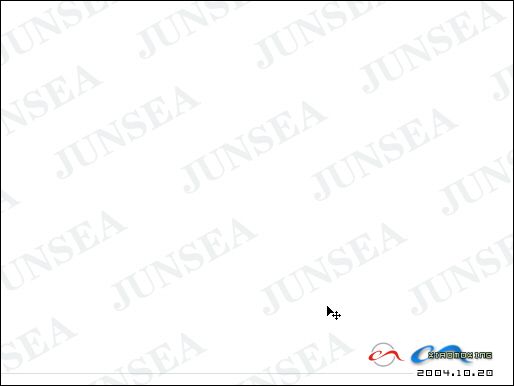
2、新建层,用钢笔工具画出扇骨形状。

3、转换成选区,填充漆色。

4、运用图层样式-斜面浮雕,深度为1,等高线及纹理自选。

5、复制扇骨,水平变化成镜象文件,移动到尾部交叉位置。

6、新建层,用钢笔勾出扇面的一块面。
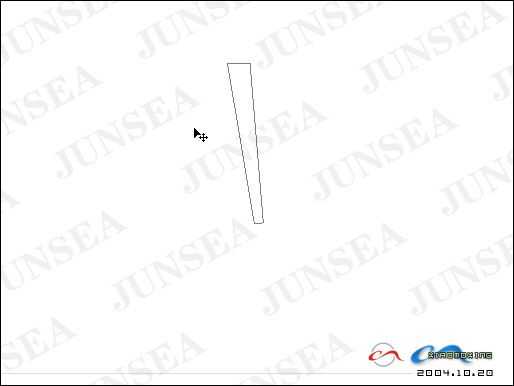
7、填充,并复制一层镜象,合并为如下图形。

8、自由变换,将中心点定在扇骨交叉位置,然后用shift+ctrl+alt+T的快捷方式(重复再建),复制成整个扇形。

9、将扇形合并图层后,复制一层,将明度降低。

上一页
12 下一页 阅读全文